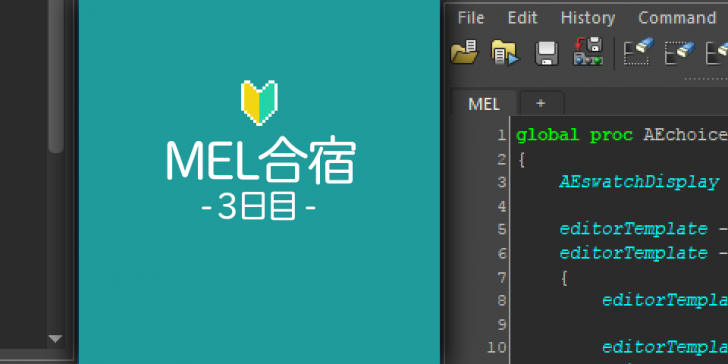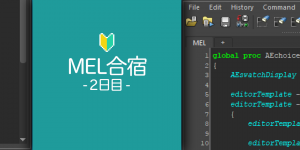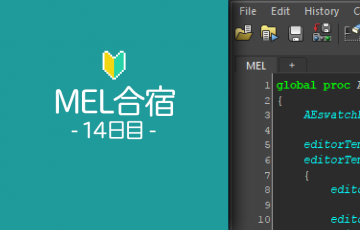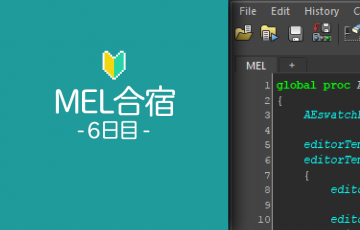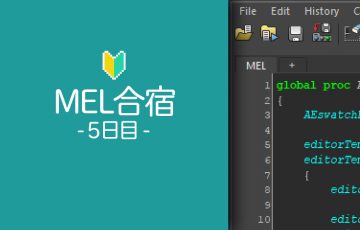MEL合宿の3日目は「簡単なMELファイル」を用意して、今後作成したツールを運営しやすくしておきたいと思います!
なぜMELファイルを作るのか!?
MELは、ファイルとして保存しておくと「Script Editor」から読み込んで何度も実行することができます。ファイルに保存しておけば、もしMayaがクラッシュしても書いたコードが消えなかったり、社内やインターネットなどで共有しやすくなります(`・ω・´)ゞ
せっかく苦労してMELで作ったツールをその場限りにしたらもったいないですよね!是非「資産」として運用できるようにしていければと思います。
MELを保存する場所
MELファイルは、どこに保存してもOK!とは行きません。Mayaから簡単に実行するためには、基本的に保存できるディレクトリは以下の2箇所です!
- マイドキュメント/maya/scripts
- マイドキュメント/maya/バージョン/scripts
「1」の場合
全てのMayaのバージョンから読み込むことができます。バージョンに依存しないツールはコチラに保存するといいでしょう!
「2」の場合
各バージョンでのみ読み込むことができます。各バージョン専用のツールの場合はコチラがオススメです。
Windowsのアカウント名が日本語の場合も、マイドキュメントを表すパスに日本語が含まれてしまいます。MELの扱いになれるまではアカウント名を変更するなどしてください。
早速作ってみる!!
さっそくMELを書いていきたいところですが!
Script Editor
使いません
「ええええええ!」と思った方もいると思いますが、コレにはワケがあります。
MELを書いている時に、もしMayaがフリーズしてしまうと書いたコードが保存されずに消えてしまい、、、頑張って書いたコードをいざ実行する時にもフリーズするリスクがあるのです、、、
モデリング作業している時なども、クラッシュして「ぶひぃー」と皆さんが経験していると思いますで、
そうならないために!
今回は「Notepad++」というテキストエディタを使ってやりたいと思います(`・ω・´)ゞプログラムのコードを書くのに色々便利な機能があるので、Script Editorで作業するよりオススメです!
Notepad++を起動したら、前回の問題のコードを記述しましょう!
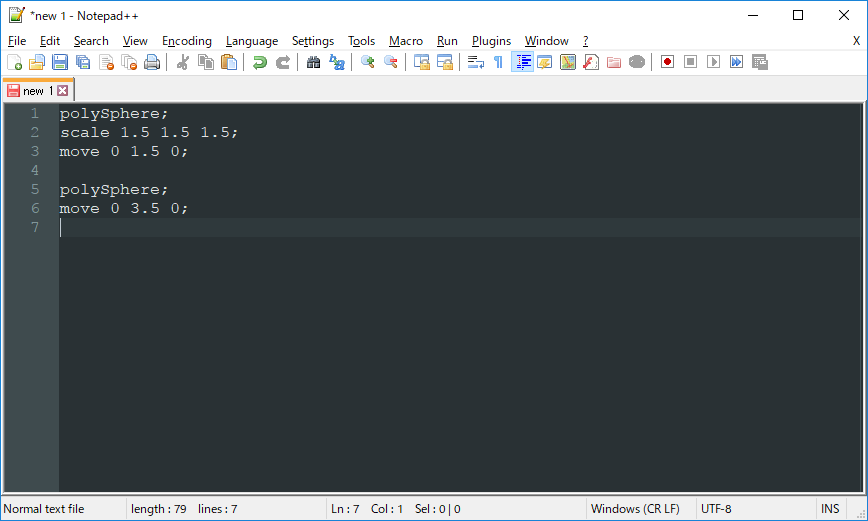
コードを記述したら「File > Save」を実行して、「マイドキュメント/maya/scripts」に移動します。ファイル名を「snowMan.mel」と入力し保存します。
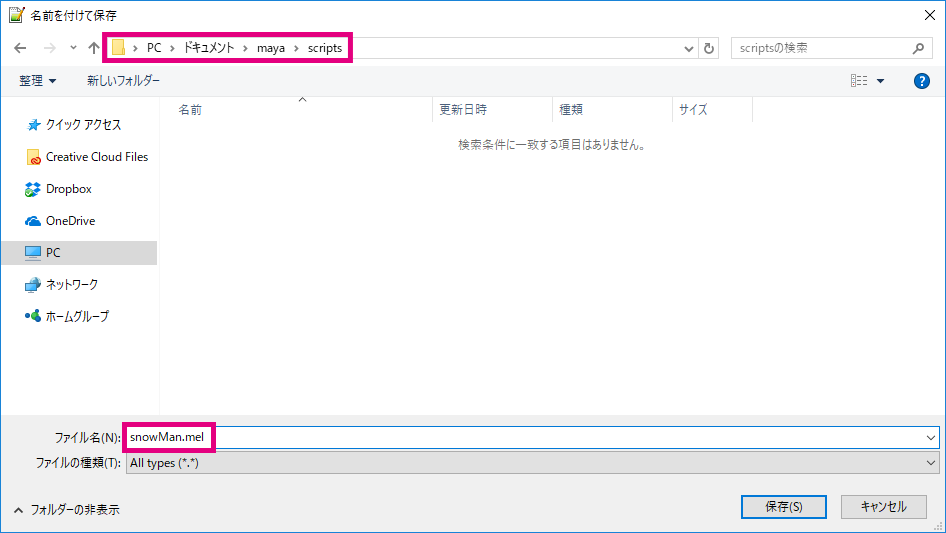
MayaからMELを読み込む!!
Mayaを起動してScript Editorを表示して、以下のコードを記述し実行してください!
source "snowMan.mel";
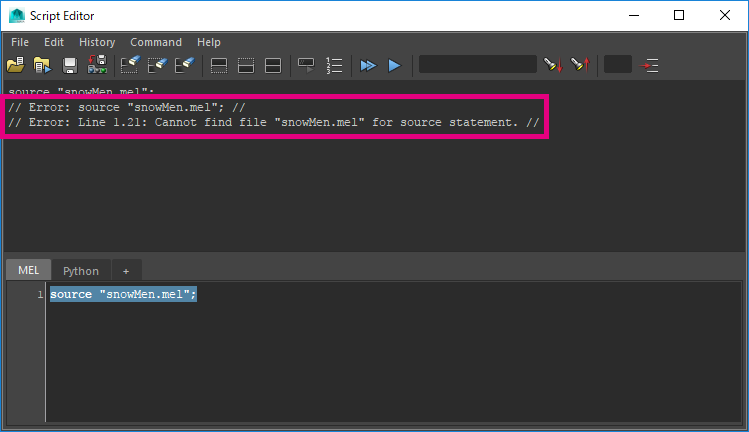
- Script Editorに書いたコードが間違えている。
- MELの保存先が間違えている。
- MELを保存する前に、Mayaを起動していた。
無事実行できると、MELが読み込まれ、雪だるまが作成されますv(*´ω`*)v
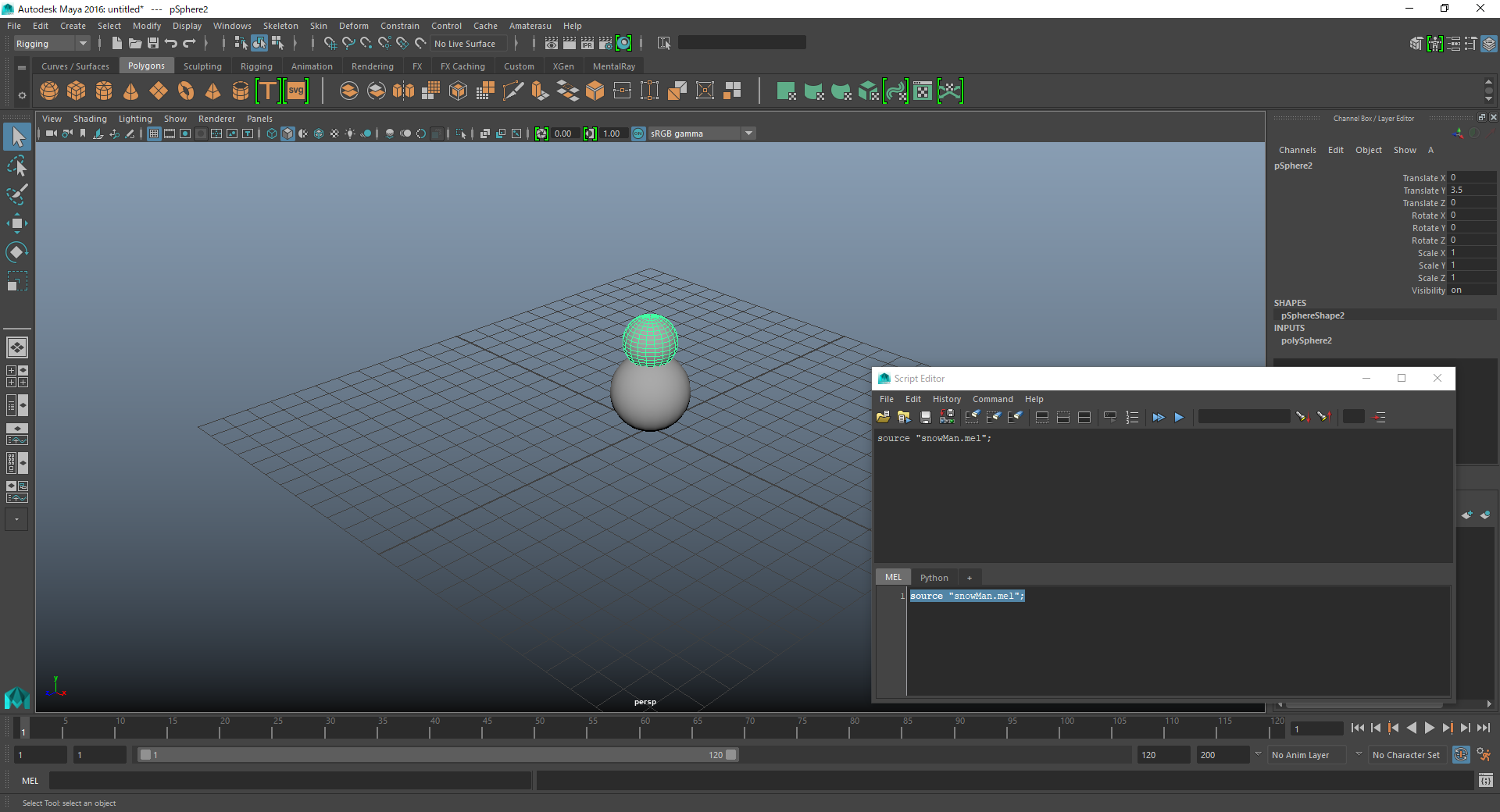
source
「source」は指定されたMELファイルを読み込み実行します。所定のディレクトリにシンプルにファイル名だけでOKですが、それ以外のディレクトリの場合はファイルのパスを記述します。
source "D:/maya/scripts/snowMan.mel";
シェルフを使ってより便利に!
Script Editorに書いたコードをすべて選択し、「マウスの中ボタンを使って」シェルフにD&Dすると登録することができます!
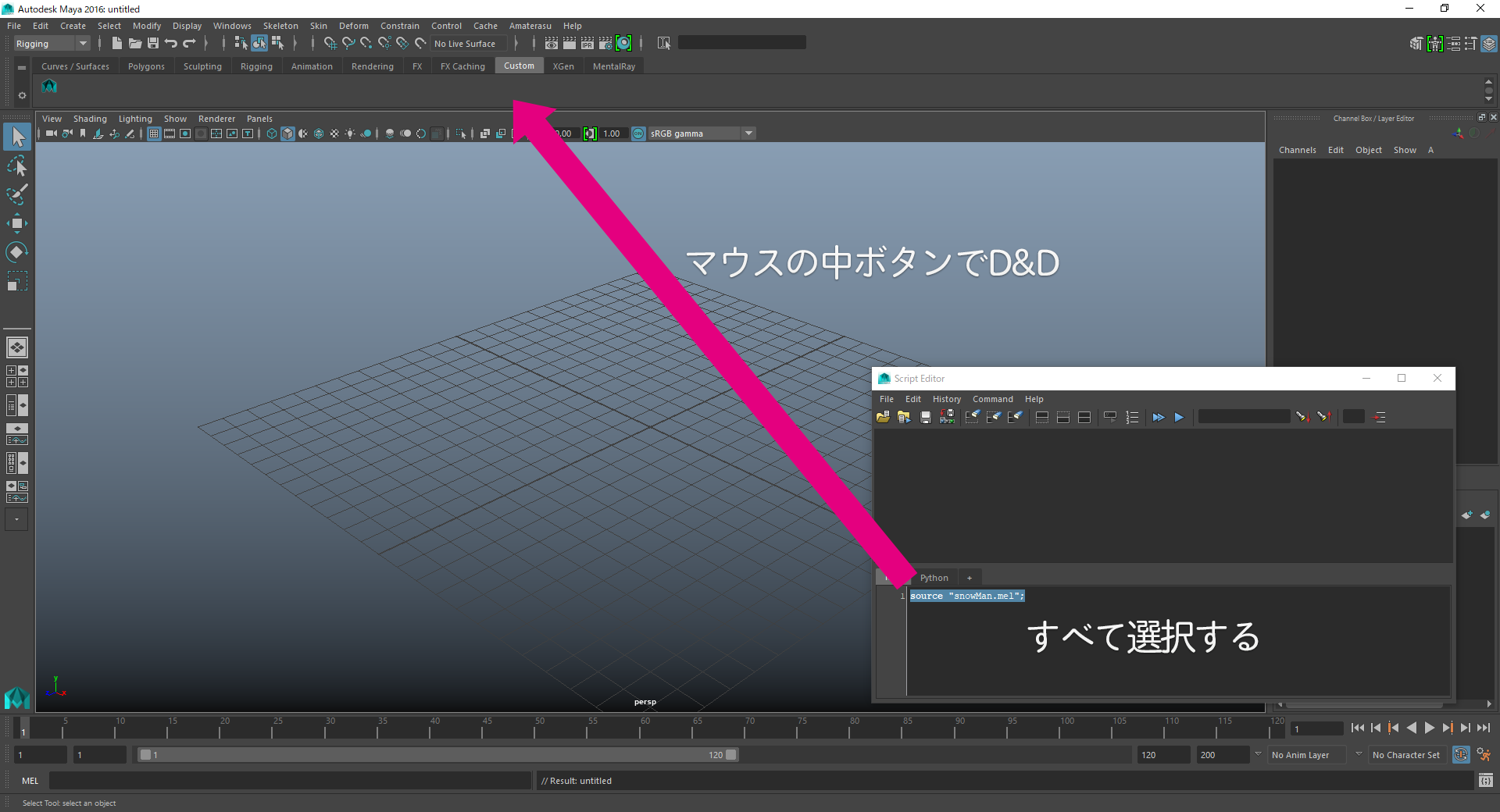
アイコンで右クリックするとメニューが表示され「Edit」を選ぶと、色々編集することができます。アイコンを変更したい場合は「32px X 32px」のサイズで作成します。
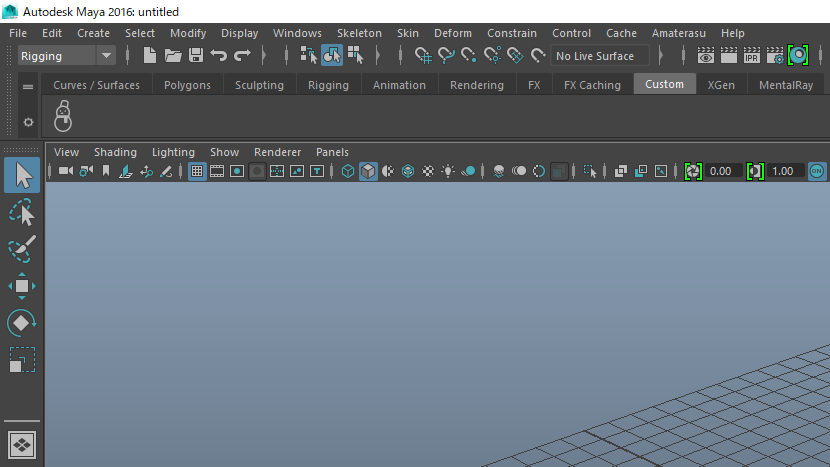
こうすると、なんか愛着がわいてワクワクします!!(*´ω`*)
まとめ!
- MELを保存する場所は決められている!
- パスや、MELファイル名に日本語を使うのは厳禁!
- Script Editorでガッツリ作業するのは危険!
- MELファイルを読み込むには、「source “ファイル名”」と書く!
- Script Editorに書いたコードは、D&Dでシェルフに登録できる!
それでは、次回もお楽しみに!!(`・ω・´)ゞ